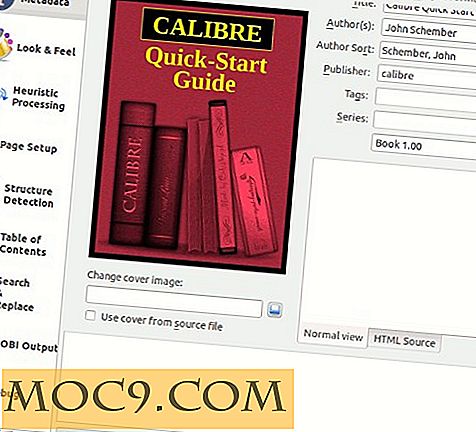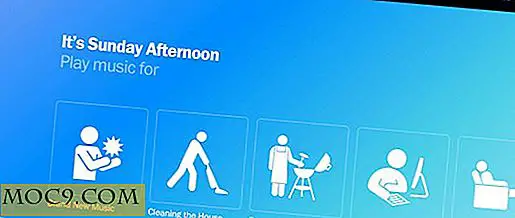Så här skapar du en dynamisk konverterbar disk på OS X
Huvudläget för att förpacka programfiler för distribution och lagring på OS X är Diskbilder. Dessa bilder efterliknar exakt uppförandet av optiska skivor som DVD-skivor, vilket är anledningen till att de vanligtvis används av de flesta utvecklare över hela världen för att distribuera nedladdningsbara installationsprogram för sina program / applikationer. Om du inte vet vad en Disk Image är, kom ihåg filen du behöver ladda ner när du väljer att installera en del freeware-program från internet, till exempel Google Chrome? Du måste klicka på filen och sedan "monteras". Från öppningsfönstret väljer du att installera programmet. Den ursprungliga filen du hämtade kallas en "Disk Image".
Diskbilder är verkligen mest användbara för fildistribution, men de kan också användas för att lagra filer på ditt system, externa media eller på en lokal nätverksserver. Serveralternativet är mest användbart om du vill kryptera dina filer så att ingen annan kan komma åt dem.
För att skapa en skivavbildning på ditt OS X-system, följ helt enkelt stegen nedan:
1. Öppna Diskverktyget på din Mac, antingen genom att öppna det med Spotlight eller genom att navigera till "Program -> Verktyg -> Diskverktyg".

2. Välj "Ny bild" från den övre raden av alternativ i Skivverktyg.

3. En rullgardinsmeny som liknar den nedan kommer att dyka upp. Här kan du namnge din bild och ställa in dess storlek. För denna handledning har vi satt det som 500 MB, men du kan ställa in en storlek enligt dina egna preferenser.

(Tidbit: Du kan också kryptera din skivavbildning här med hjälp av fliken "Kryptera").

4. När du är redo att justera inställningarna klickar du på "Skapa".
När bilden väl skapats skapas och monteras bilden där du kan kopiera filer till den. Men du märker att även om du inte fyller på 500 MB bildstorlek, dvs om du anger mindre än 500 MB data, är bildstorleken fortfarande densamma när du skapade den. Så om du skapade en bild som var 500 MB stor, skulle bildfilen vara 500 MB, även om det bara finns 90 MB data i den.
Nu kan det tyckas logiskt för vissa människor, men det kanske inte är önskvärt. Du kanske vill att din skiva ska kunna innehålla 500 MB data men inte alltid vara 500 MB på disk och bara växa med storleken på objekt du placerar i den. En dynamisk resizable disk i OS X genom att följa instruktionerna nedan:
Hur "Sparsom" eller "Sparsebundle" din bild utan partitionsschema
Apple har inkluderat alternativen i Disk Utility för att skapa "glesa" och "sparsebundle" bildtyper. Dessa bilder är dynamiskt resizable, vilket betyder att om du skapar en utan en partition börjar de med storleken på de filer du placerar i dem. De växer sedan du fortsätter lägga till fler filer, upp till den maximala storleken du ställde när du skapade bilden.
För att göra detta, när du skapar din skivavbildning med stegen ovan väljer du bara "gles" eller "sparsebundle" från menyn "Bildformat" när du skapar bilden och väljer sedan "No Partition Map" från " Partitioner "-menyn, som liknar skärmdumpen nedan:

Om du har några andra förslag / kommentarer / frågor, tveka inte att skicka in dem i kommentarerna nedan!